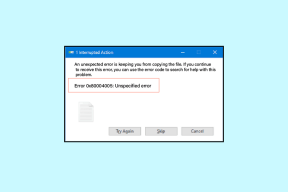3 „Killer Safari“ naršyklės patarimai, skirti „iOS“ („iPhone“, „iPad“)
Įvairios / / November 29, 2021

Yra keletas programų (pvz., „Sparrow“, skirta „iPhone“), kurios jau ėmėsi tam tikrų taisymo veiksmų Šioje situacijoje siūlome galimybę atidaryti nuorodas „Chrome“ (kita puiki „iPhone“ naršyklė, patikrinkite mūsų „Chrome“, skirta „iOS“, apžvalga čia), jei paliesite ir palaikysite nuorodą. Nors tai puikus sprendimas, norint tai padaryti, reikia dar vieno žingsnio. Vis dėlto tai išliks bent jau tol, kol „Apple“ leis kitoms naršyklėms nustatyti kaip numatytąsias „iOS“.
Taigi, kadangi labai mažai ką galite padaryti, kad pakeistumėte „Safari“ kaip numatytąją „iOS“ įrenginio naršyklę, kodėl gi ne pradėkite maksimaliai išnaudoti jos pranašumus naudodami tris šiek tiek nežinomas, bet labai naudingas funkcijas Safari?
Pažvelkime į juos.
Kaip naršyti internete viso ekrano režimu naudojant „Safari iOS“.
Viena iš svarbiausių daugelio alternatyvių „App Store“ žiniatinklio naršyklių funkcijų visada buvo viso ekrano palaikymas. Tačiau „Apple“ išvis vengė jos įgyvendinti, kol nebuvo išleistos „iOS 6“ ir „iPhone 5“.
Norėdami įjungti naršymą per visą ekraną „Safari“, skirtoje „iOS“, atidarykite bet kurią jums patinkančią svetainę ir įjunkite „iPhone“ gulsčiojo režimo režimą. Ekrano apačioje dešinėje pamatysite piktogramą su dviem priešingomis rodyklėmis. Bakstelėkite jį.

Kai tai padarysite, kraštovaizdis bus įjungtas ir turėsite daug daugiau vietos naršyti internete. Norėdami išeiti iš viso ekrano režimo „Safari“, tiesiog bakstelėkite tą pačią vietą apatiniame dešiniajame ekrano kampe.

Žinoma, yra priežastis, kodėl „Apple“ įdiegė viso ekrano rodinį „Safari“ tik kraštovaizdžio režimu: „iPhone 5“. ir 5 kartos iPod Touch turi 4 colių ekraną, kurio dydis padidėjo tik vertikaliai, palyginti su ankstesniu modeliai. Dėl šios priežasties naršant internete horizontaliai, viršutinė ir apatinė „Safari“ juostos užėmė didžiąją dalį ekrano vietos, todėl naršymas kraštovaizdyje buvo vos naudojamas.
Iš šios perspektyvos „Apple“ prasminga pridėti viso ekrano tik kraštovaizdžio režimu, nors, tiesą sakant, norėčiau, kad tai veiktų ir portreto režimu.
Kaip išvalyti slapukus iš atskirų svetainių iOS 6
Mes jums jau parodėme kaip išvalyti visus slapukus ir naršymo istoriją iš „Safari“ sistemoje „iOS“.. Tačiau ši funkcija ištrins visus slapukus iš visų svetainių ir visą jūsų naršymo istoriją. Jei norite labiau kontroliuoti, ką ištrinate iš „Safari“ įrašų, yra būdas ištrinti slapukus tik iš atskirų svetainių, leiskite man parodyti, kaip tai padaryti.
Pagrindiniame ekrane eikite į Nustatymai > Safari > Išplėstinė.


Kai ten, bakstelėkite Svetainės duomenys ir pamatysite sąrašą visų svetainių, kuriose saugomi duomenys jūsų iPhone arba iOS įrenginyje. Norėdami ištrinti slapukus iš bet kurios iš šių svetainių, bakstelėkite Redaguoti, pasirinkite svetainę, kurios slapukus norite ištrinti, tada bakstelėkite Ištrinti.


Patarimas: Taip pat galite tiesiog perbraukti svetainės pavadinimą bet kuria kryptimi ir bakstelėti Ištrinti mygtuką.
Kaip naršyti privačiu režimu „Safari“.
Naršymas privačiu režimu yra puiki „Safari“ funkcija, leidžianti naršyti nesijaudinant dėl informacijos ar naršymo istorijos, likusios „iPhone“, kai baigsite. Tai ypač naudinga naudojant kieno nors kito iPhone ar kitą iOS įrenginį.
Puikus patarimas: „Android“ naudotojai turėtų tai pažvelgti būdų, kaip privačiai naršyti „Android“ telefone.
Jei norite įjungti privatų naršymą „iPhone“ ar kitame „iOS“ įrenginyje, eikite į Nustatymai > Safari. Kai ten yra, slinkite žemyn ir apačioje Privatumas įjunkite privatų naršymą ĮJUNGTA.


Kai tai padarysite, atidarę „Safari“ pastebėsite, kad viršutinė ir apatinė juostos dabar yra tamsiai pilkos spalvos, o tai rodo, kad privatus naršymas dabar įjungtas.

Ir štai. Trys paprasti, tačiau gana naudingi patarimai, kad „Safari“ patirtis būtų daug saugesnė ir apskritai geresnė.